 |
 |
|
||
 |
||||
Έλεγχος της κατάστασης των δοχείων μελανιού
Για Windows
 Σημείωση:
Σημείωση:|
Η Epson δεν μπορεί να εγγυηθεί την ποιότητα ή την αξιοπιστία μη γνήσιων μελανιών. Αν εγκαταστήσετε μη γνήσιο μελάνι, η κατάσταση του δοχείου μελανιού ενδέχεται να μην εμφανίζεται στην οθόνη.
Όταν η στάθμη ενός δοχείου μελανιού είναι χαμηλή, εμφανίζεται αυτόματα η οθόνη Low Ink Reminder (Υπενθύμιση χαμηλού επιπέδου μελανιού). Μπορείτε επίσης να ελέγξετε την κατάσταση των δοχείων μελανιού από αυτήν την οθόνη. Εάν δεν θέλετε να εμφανίζεται η οθόνη αυτή, μεταβείτε πρώτα στο πρόγραμμα οδήγησης του εκτυπωτή και στη συνέχεια κάντε κλικ στην καρτέλα Maintenance (Συντήρηση) και, στη συνέχεια, στο στοιχείο Monitoring Preferences (Προτιμήσεις εποπτείας). Στην οθόνη Monitoring Preferences (Προτιμήσεις εποπτείας), καταργήστε την επιλογή του πλαισίου ελέγχου See Low Ink Reminder alerts (Δείτε τις προειδοποιήσεις Υπενθύμιση χαμηλού επιπέδου μελανιού).
Όταν η στάθμη ενός δοχείου μελανιού είναι χαμηλή, ετοιμάστε νέο δοχείο μελανιού.
|
Για να ελέγξετε την κατάσταση του δοχείου μελανιού, προβείτε σε ένα από τα ακόλουθα:
Ανοίξτε το πρόγραμμα οδήγησης του εκτυπωτή, κάντε κλικ στην καρτέλα Main (Κύριο), έπειτα κάντε κλικ στο κουμπί Ink Levels (Επίπεδα μελανιού).
Κάντε διπλό κλικ στο εικονίδιο συντόμευσης του εκτυπωτή στη Windows των taskbar (γραμμή εργασιών). Για την προσθήκη εικονιδίου συντόμευσης στη taskbar (γραμμή εργασιών), ανατρέξτε στην επόμενη ενότητα.
 Ανατρέξτε στην ενότητα Από το εικονίδιο συντόμευσης στη taskbar (γραμμή εργασιών)
Ανατρέξτε στην ενότητα Από το εικονίδιο συντόμευσης στη taskbar (γραμμή εργασιών)
 Ανατρέξτε στην ενότητα Από το εικονίδιο συντόμευσης στη taskbar (γραμμή εργασιών)
Ανατρέξτε στην ενότητα Από το εικονίδιο συντόμευσης στη taskbar (γραμμή εργασιών)
Ανοίξτε το πρόγραμμα οδήγησης του εκτυπωτή, κάντε κλικ στην καρτέλα Maintenance (Συντήρηση), έπειτα κάντε κλικ στο κουμπί EPSON Status Monitor 3. Μια γραφική παράσταση παρουσιάζει την κατάσταση των δοχείων μελανιού.
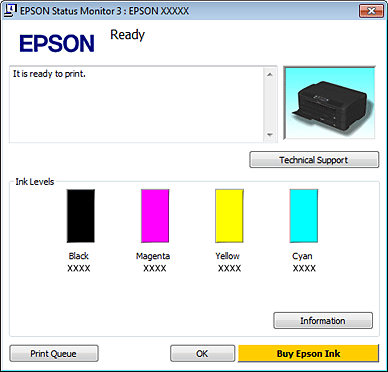
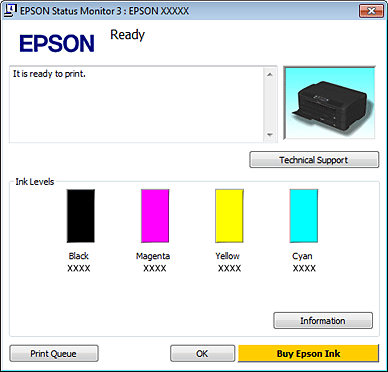
 Σημείωση:
Σημείωση:|
Κατά την πραγματοποίηση ασπρόμαυρης εκτύπωσης ή εκτύπωσης στην κλίμακα του γκρι, ενδέχεται να χρησιμοποιηθούν έγχρωμα μελάνια αντί μαύρων μελανιών ανάλογα με τον τύπο του χαρτιού και τις ρυθμίσεις ποιότητας εκτύπωσης. Αυτό οφείλεται στο γεγονός ότι χρησιμοποιείται μίξη χρωμάτων για τη δημιουργία του μαύρου.
Εάν το EPSON Status Monitor 3 δεν εμφανιστεί, μεταβείτε στο πρόγραμμα οδήγησης του εκτυπωτή και κάντε κλικ στην καρτέλα Maintenance (Συντήρηση) και έπειτα στο κουμπί Extended Settings (Πρόσθετες ρυθμίσεις). Στο παράθυρο Extended Settings (Πρόσθετες ρυθμίσεις), επιλέξτε το πλαίσιο ελέγχου Enable EPSON Status Monitor 3 (Ενεργοποίηση του EPSON Status Monitor 3).
Ανάλογα με τις τρέχουσες ρυθμίσεις, ενδέχεται να εμφανιστεί η απλοποιημένη οθόνη παρακολούθησης. Κάντε κλικ στο κουμπί Details (Λεπτομέρειες) για να εμφανιστεί το παραπάνω παράθυρο.
Τα εμφανιζόμενα επίπεδα μελανιού αποτελούν μια κατά προσέγγιση ένδειξη.
|
Για Mac OS X
 Σημείωση:
Σημείωση:|
Όταν η στάθμη ενός δοχείου μελανιού είναι χαμηλή, ετοιμάστε νέο δοχείο μελανιού.
|
Μπορείτε να ελέγξετε την κατάσταση των δοχείων μελανιού μέσω του EPSON Status Monitor. Ακολουθήστε τα παρακάτω βήματα.
 |
Μεταβείτε στο πλαίσιο διαλόγου Epson Printer Utility 4.
|
 |
Κάντε κλικ στο κουμπί EPSON Status Monitor. Εμφανίζεται το EPSON Status Monitor.
|
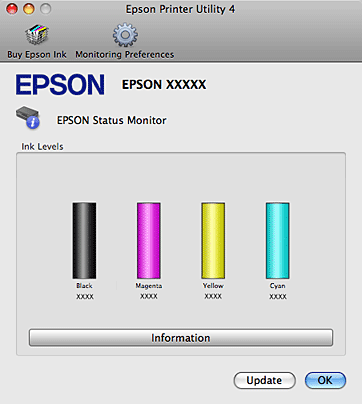
 Σημείωση:
Σημείωση:|
Στη γραφική παράσταση παρουσιάζεται η κατάσταση των δοχείων μελανιού κατά το πρώτο άνοιγμα του EPSON Status Monitor. Για να ενημερώσετε την κατάσταση των δοχείων μελανιού, κάντε κλικ στο κουμπί Update (Ενημέρωση).
Η Epson δεν μπορεί να εγγυηθεί την ποιότητα ή την αξιοπιστία μη γνήσιων μελανιών. Αν εγκαταστήσετε μη γνήσιο μελάνι, η κατάσταση του δοχείου μελανιού ενδέχεται να μην εμφανίζεται στην οθόνη.
Κατά την πραγματοποίηση ασπρόμαυρης εκτύπωσης ή εκτύπωσης στην κλίμακα του γκρι, ενδέχεται να χρησιμοποιηθούν έγχρωμα μελάνια αντί μαύρων μελανιών ανάλογα με τον τύπο του χαρτιού και τις ρυθμίσεις ποιότητας εκτύπωσης. Αυτό οφείλεται στο γεγονός ότι χρησιμοποιείται μίξη χρωμάτων για τη δημιουργία του μαύρου.
Τα εμφανιζόμενα επίπεδα μελανιού αποτελούν μια κατά προσέγγιση ένδειξη.
|
